Ändra tidszonsinställningarna i Outlook eller via Inställningar
- Om Outlook visar fel tid, gör det svårt att föra korrekta register.
- Felet beror främst på felaktiga tidszoninställningar.
- Du kan åtgärda det här felet genom att ändra tidszonen i dina Outlook- eller Outlook-webbpostappar.
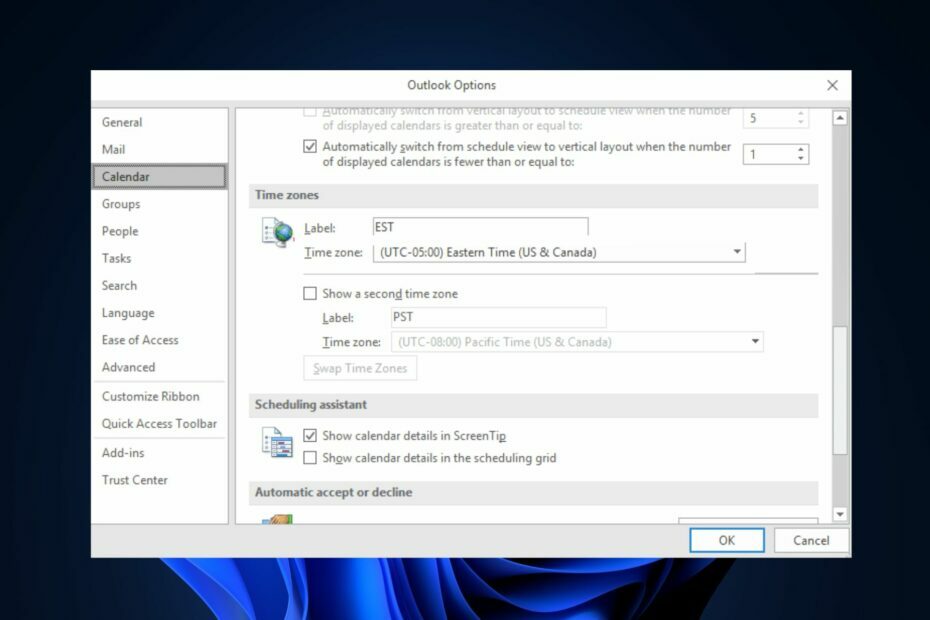
XINSTALLERA GENOM ATT KLICKA PÅ LADDA FILEN
- Ladda ner Fortect och installera det på din PC.
- Starta verktygets skanningsprocess för att leta efter korrupta filer som är källan till ditt problem.
- Högerklicka på Starta reparation så att verktyget kunde starta fixeringsalgoritmen.
- Fortect har laddats ner av 0 läsare denna månad.
Microsoft Outlook att visa fel tid är ett fel som vi nyligen har fått från flera av våra läsare. De hävdar att tidsstämplarna för deras e-postmeddelanden, kalenderhändelser eller annan tidsrelaterad information i Outlook är felaktiga.
Om du upplever liknande problem och inte vet hur du korrigerar din Outlook-tid till den korrekta, har vi samlat några enkla steg för att fixa det här.
- Varför visar Outlook fel tid?
- Vad kan jag göra om Outlook visar fel tid?
- 1. Ändra din tidszon i Outlook-appen
- 2. Ändra tidszonen via Inställningar
- 3. Ändra tidszonen i Outlook-webben
Varför visar Outlook fel tid?
Det kan finnas flera anledningar till att Outlook visar fel tid. Nedan är några av dem:
- Felaktiga tidszoninställningar – Outlook förlitar sig på systemets tidszoninställningar för att visa rätt tid. Dubbelkolla tidszonsinställningarna på din dator och justera dem vid behov.
- Inställningar för sommartid (DST). – Om du befinner dig i en region som observerar sommartid kan det påverka den visade tiden i Outlook.
- Tredje parts tillägg eller plugins - Ibland, tredjepartstillägg eller plugin-program installerade i Outlook kan orsaka konflikter eller visa felaktiga tider.
- Föråldrade mjukvaruversioner – Föråldrade programversioner kan innehålla buggar eller problem som kan påverka tidsvisningen.
I nästa avsnitt tar vi dig igenom stegen för att åtgärda problemet.
Vad kan jag göra om Outlook visar fel tid?
Innan du ägnar dig åt avancerad felsökning eller inställningsjusteringar nedan bör du överväga att utföra följande preliminära kontroller:
- Se till att din dators tidszonsinställningar är korrekta.
- Se till att dina sommarinställningar är korrekt konfigurerade.
- Uppdatera dina Windows-applikationer.
- Kör en skanning av skadlig programvara med Windows Defender eller pålitligt antivirusprogram.
Efter att ha bekräftat ovanstående kontroller, om problemet kvarstår, kan du arbeta med någon av metoderna nedan.
1. Ändra din tidszon i Outlook-appen
- Öppna Outlook-appen på din dator.
- Välj Fil fliken och välj Alternativ.

- Navigera till Kalender flik och under Tidszon, skriv ett namn för tidszonen för din nuvarande plats i Märka låda.
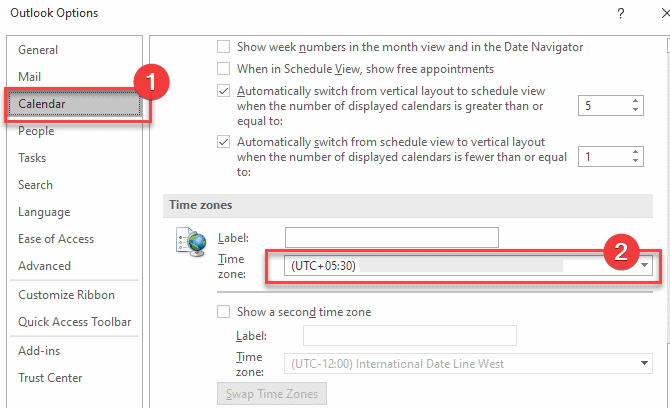
- Välj den nya tidszon du föredrar från listan och klicka på OK knappen för att spara ändringarna.
Om du ändrar tidszonen med Outlook-appen anses alla tillämpliga automatiskt justeringar av sommartid. Om felet kvarstår, prova nästa korrigering.
2. Ändra tidszonen via Inställningar
- tryck på Windows + jag nycklar för att öppna inställningar app.
- Klicka på Tid & Språk och välj Datum Tid.

- Under Datum Tid inställningar klickar du på rullgardinsmenyn bredvid Tidszon för att se tillgängliga tidszoner.

- Välj sedan den tidszon som motsvarar din plats.
- Stäng fönstret Inställningar.
När du öppnar Outlook-appen ska den visa rätt tid baserat på tidszonen du har ställt in på din Windows 11-dator.
- Outlook-vyn visar inte ämne? 4 sätt att fixa det
- Outlook-reglerna fungerar inte? 5 enkla sätt att fixa det
3. Ändra tidszonen i Outlook-webben
- Logga in Outlook webbapp, och klicka på inställningar kugghjulsikonen i det övre högra hörnet på skärmen.

- Klicka sedan Allmän från vänster sidofält och välj Språk och tid från den andra kolumnen.
- Under Aktuell tidszon sektion, ange din nya stad och välj sedan motsvarande tidszon.

- Klicka på Spara för att tillämpa ändringarna.
Kom ihåg att ändra tidszonen i Outlook webbapp kommer endast att påverka visningen av tidsstämplar och annan tidsrelaterad information i webbmailgränssnittet.
Och det är hur man fixar Outlook som visar fel tidsfel. Förhoppningsvis hjälper en metod i den här guiden dig att lösa problemet med din Outlook-tid och datum.
Alternativt, om du får Outlook något gick fel fel, det finns enkla sätt att lösa problemet här.
Om din Outlook-appen öppnas inte i Windows 11, kan du utforska vår detaljerade guide om hur du åtgärdar problemet.
Om du har några frågor eller förslag, tveka inte att använda kommentarsektionen nedan.
Har du fortfarande problem?
SPONSRAD
Om förslagen ovan inte har löst ditt problem kan din dator uppleva allvarligare Windows-problem. Vi föreslår att du väljer en allt-i-ett-lösning som Fortect för att lösa problem effektivt. Efter installationen klickar du bara på Visa&fix och tryck sedan på Starta reparation.

